Krieger: Abyss-Vorbestellung und DLC
Schalte die Übersetzungsfähigkeit in Google Chrome auf: eine umfassende Anleitung
Diese Anleitung bietet eine Schritt-für-Schritt-Vorgehensweise darüber, wie Webseiten mühelos mithilfe der integrierten Übersetzungsfunktionen von Google Chrome, einschließlich ganzseitiger Übersetzung, ausgewählter Textübersetzung und personalisierten Einstellungsanpassungen, übersetzt werden können. Beherrschen Sie diese Techniken und navigieren Sie mühelos mehrsprachige Websites.
Schritt 1: Zugriff auf das Menü Einstellungen
Suchen Sie in der oberen rechten Ecke Ihres Google Chrome Browsers auf die drei vertikalen Punkte (oder drei horizontale Linien). Dies öffnet das Hauptmenü.
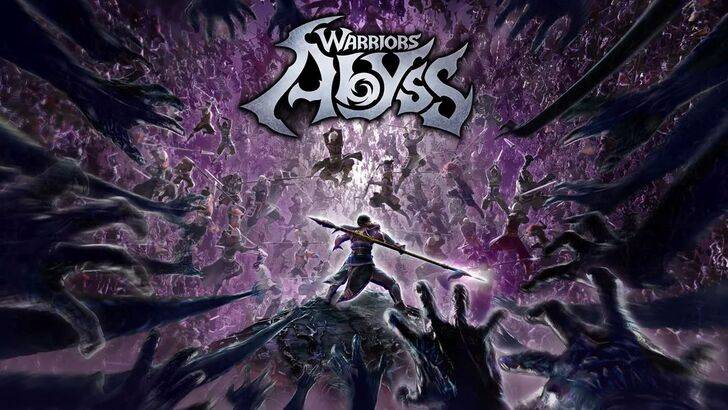
Schritt 2: Navigieren zu Einstellungen
Wählen Sie im Dropdown -Menü die Option "Einstellungen" aus. Dadurch werden Sie auf die Einstellungsseite Ihres Browsers gelangen.

Schritt 3: Übersetzungseinstellungen lokalisieren
Oben auf der Einstellungsseite finden Sie eine Suchleiste. Geben Sie "Übersetzen" oder "Sprachen" ein, um schnell die relevanten Einstellungen zu finden.

Schritt 4: Zugriff auf Spracheinstellungen
Sobald die Suchergebnisse angezeigt werden, suchen Sie und klicken Sie auf die Option "Sprachen" oder "Übersetzung".
Schritt 5: Sprachen verwalten
In den Spracheinstellungen sehen Sie eine Liste von Sprachen, die von Ihrem Browser unterstützt werden. Sie können neue Sprachen hinzufügen, vorhandene entfernen oder ihre Präferenzreihenfolge anpassen.
Schritt 6: automatische Übersetzung aktivieren
Entscheidend ist, dass die Option, "anzubieten, Seiten zu übersetzen, die nicht in einer von Ihnen gelesenen Sprache übersetzt werden", aktiviert ist. Dies fordert Google Chrome dazu auf, automatisch Übersetzungen für Seiten anzubieten, die nicht in Ihrer Standardsprache sind.
Wenn Sie diesen einfachen Schritten befolgen, können Sie die leistungsstarken Übersetzungsfunktionen von Google Chrome für ein nahtloses mehrsprachiges Browsing -Erlebnis vollständig nutzen.
- 1 Pokémon GO wird das Safari Ball In The Wild Area Event 2024 einführen Nov 10,2024
- 2 Marvel's Spider-Man 2 erscheint im Januar 2025 für den PC May 26,2023
- 3 Tomorrow: MMO Nuclear Quest ist ein neues Sandbox-Survival-Rollenspiel Nov 15,2024
- 4 Black Myth: Wukong Review Fallout Nov 13,2024
- 5 Roblox Verbot in der Türkei: Details und Gründe Mar 10,2024
- 6 Der PC-Port von Final Fantasy XVI fällt zu kurz Nov 14,2024
- 7 GTA 6 legt die Messlatte höher und liefert einen Realismus, der die Erwartungen übertrifft Nov 10,2024
- 8 Dragonite-Kreuzstich fasziniert Pokémon-Fans Nov 08,2024
-
Beste Rennspiele zum Spielen jetzt
Insgesamt 10
-
Erkunden Sie die Welt der Drehspiele
Insgesamt 10














![Business of Loving [v0.12.5i] [Dead End Draws]](https://imgs.96xs.com/uploads/18/1719555107667e5423ef803.jpg)















